
Table des matières:
- Auteur John Day [email protected].
- Public 2024-01-30 09:07.
- Dernière modifié 2025-01-23 14:46.
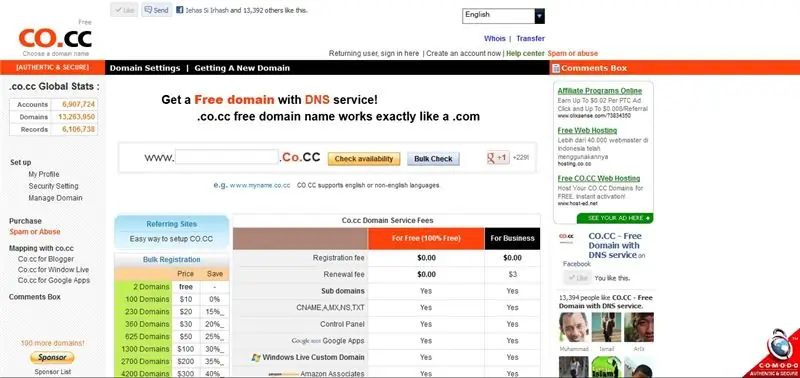
Cliquez sur ce lien >>
Étape 1: Insérez votre domaine
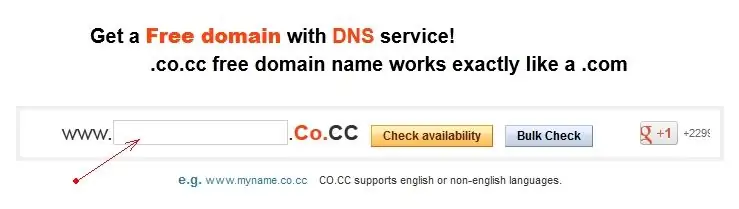
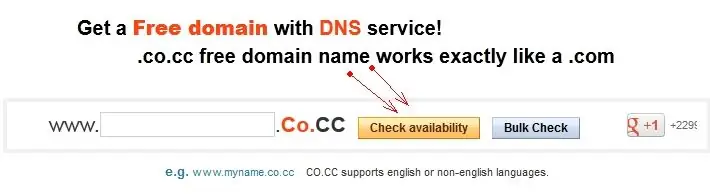
1) Insérez votre domaine, comme sur l'image 2) après avoir entré le nom 3) Cliquez sur "vérifier la disponibilité"
Étape 2: Vérifier la disponibilité
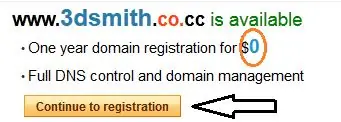
4) après avoir cliqué sur "Vérifier la disponibilité" et apparaîtra comme indiqué 5) Cliquez sur "Continuer à l'enregistrement"
Étape 3: Inscription
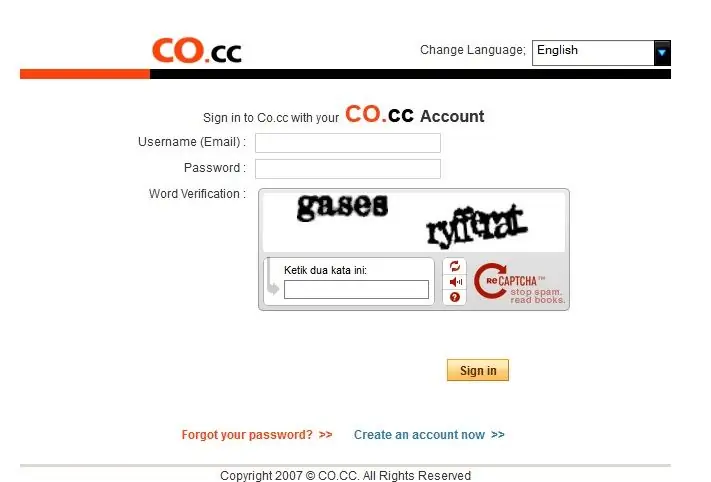
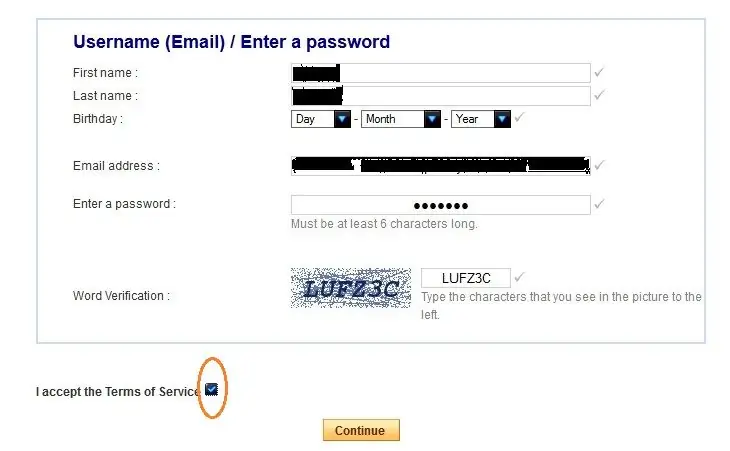
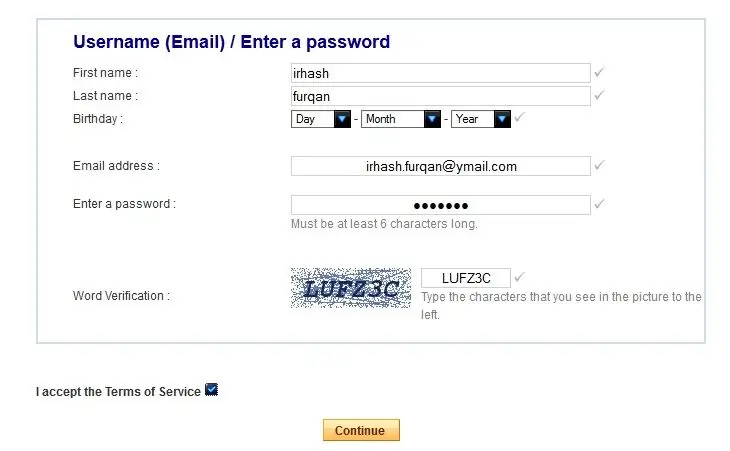
6) après avoir cliqué sur "Continuer à l'inscription" 7) et apparaîtra comme ceci 8) si vous n'avez pas encore de compte www.co.cc, vous pouvez vous inscrire ici > cliquez ici pour vous inscrire
Étape 4:
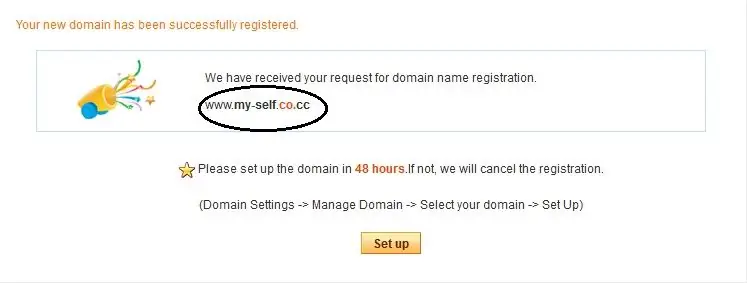
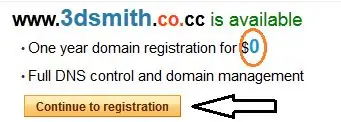
9) si le domaine est toujours disponible, alors votre domaine est enregistré avec succès, comme l'image ci-dessous 10) et le suivant, cliquez sur "Configurer"
Étape 5: Configurer le serveur de noms
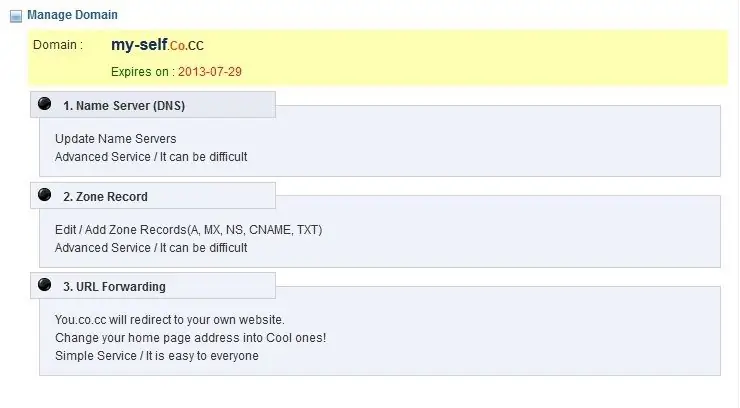
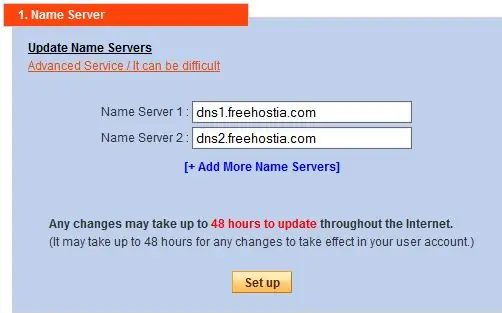
11) entrez ces mots: Serveur de noms 1: dns1.freehostia.com Serveur de noms 2: dns2.freehostia.com 12) Cliquez sur Configuration
Étape 6: Et configurer l'enregistrement de zone
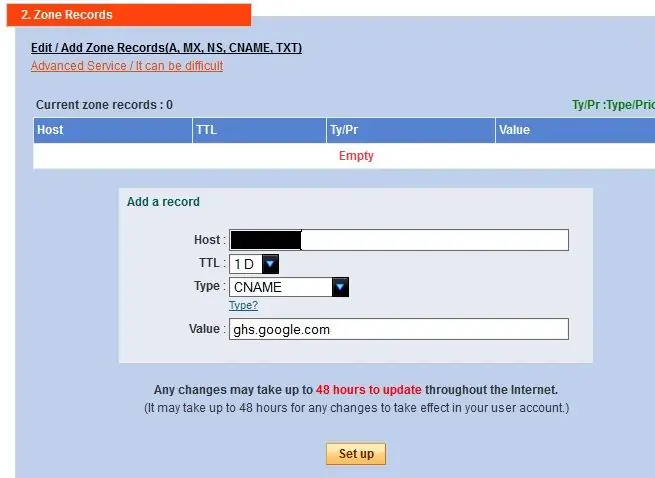
12) Entrez ce mot: Host: www.enter-your-domain.co.cc * TTL: 1D Type: CNAME Valeur: ghs.google.com *: entrez le domaine que vous avez créé 13) et cliquez sur ''Setup"
Étape 7: Créez votre site Web dans Blogger en utilisant un domaine qui a été créé
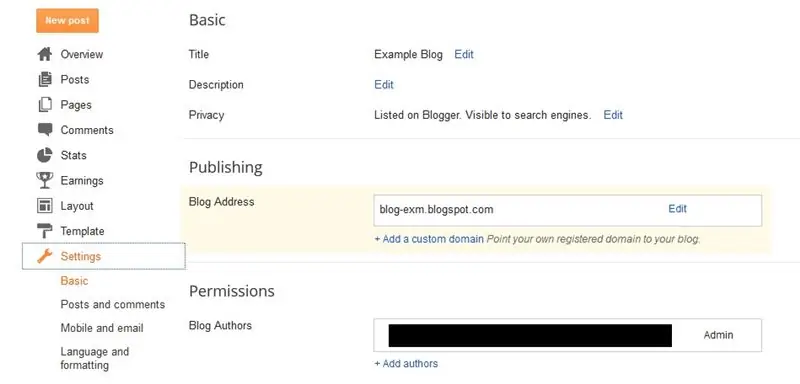
Créer un site Web: 1) Connectez-vous à Blogger.com 2) accédez aux blogs qui ont été créés 3) et ensuite, accédez à Paramètres > Autre > Publication 4) Cliquez sur " + Ajouter un domaine personnalisé > Passer aux paramètres avancés 5) entrez le domaine que vous avez créé, et cliquez sur enregistrerEnfin, essayez d'accéder à votre blog
Conseillé:
Comment créer un blog dans Blogger : 9 étapes

Comment créer un blog dans Blogger : Si vous avez une opinion que vous souhaitez partager, un blog est la bonne chose pour vous ! Si vous n'avez jamais eu de blog auparavant, je pense que blogger est ce que vous voulez utiliser. Dans ce tutoriel Je vais vous apprendre à créer un blog dans le service Blogger
(2) Commencer à créer un jeu - Créer un écran de démarrage dans Unity3D : 9 étapes

(2) Commencer à faire un jeu - Faire un écran de démarrage dans Unity3D : dans ce Instructable, vous apprendrez à créer un écran de démarrage simple dans Unity3D. Tout d'abord, nous allons ouvrir Unity
Comment créer un personnage 2D avec un contrôleur de personnage dans Unreal Engine 4 à l'aide de Visual Script pour PC: 11 étapes

Comment créer un personnage 2D avec un contrôleur de personnage dans Unreal Engine 4 à l'aide de Visual Script pour PC : Comment créer un personnage 2D avec un contrôleur de personnage dans Unreal Engine 4 à l'aide d'un script visuel pour PC Je développe des jeux vidéo depuis l'âge de 15 ans. Ce tutoriel va vous apprendre à créer un personnage de base avec avec in
Lumière réactive musicale--Comment créer une lumière réactive musicale super simple pour créer un bureau génial.: 5 étapes (avec images)

Lumière réactive musicale || Comment faire de la lumière réactive musicale super simple pour rendre le bureau génial.: Hé quoi de neuf les gars, aujourd'hui, nous allons construire un projet très intéressant. la basse qui est en fait un signal audio basse fréquence. C'est très simple à construire. Nous allons
Comment créer un GIF animé à partir d'un fichier vidéo en utilisant uniquement un logiciel gratuit : 4 étapes

Comment créer un GIF animé à partir d'un fichier vidéo en utilisant uniquement un logiciel gratuit : pour ceux d'entre vous qui ne connaissent pas, un GIF est le format d'image le plus couramment utilisé pour prendre en charge plusieurs images dans un diaporama ou une animation. en d'autres termes, vous pouvez mettre de courtes vidéos où normalement seules les images vont. J'ai voulu faire un GIF à partir d'un clip vidéo
